Uso degli spazi di lavoro
Gli spazi di lavoro possono essere considerati come schermi separati. Per organizzare il desktop in modo funzionale, è possibile collocare le applicazioni usate per una certa attività in uno stesso spazio di lavoro e identificarlo con il nome più appropriato. Ad esempio, si potranno collocare in uno spazio di lavoro chiamato Relazioni gli strumenti utilizzati per creare questo tipo di documenti, ad esempio un foglio elettronico, un'applicazione grafica e un programma di DTP. Oppure, si potranno configurare altri spazi di lavoro in funzione dei progetti in corso.
Questa sezione descrive le procedure da eseguire per visualizzare gli spazi di lavoro, per rinominarli e per collocare le finestre in spazi di lavoro specifici.
Per informazioni sull'uso della tastiera per gli spostamenti nel desktop, vedere l'Appendice A.
Visualizzare un altro spazio di lavoro (mouse)
Fare clic sul pulsante dello spazio di lavoro nell'area dei commutatori del Pannello principale.
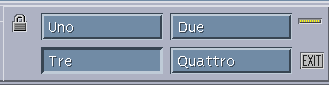
Visualizzare un altro spazio di lavoro (tastiera)
-
Premere Alt+Tab per spostare l'evidenziazione sul Pannello principale.
-
Usare i tasti freccia per spostare l'evidenziazione sul pulsante dello spazio di lavoro da visualizzare.
-
Premere Return.
Collocare una finestra in altri spazi di lavoro (mouse)
-
Fare clic sul pulsante del menu di controllo della finestra.
Verrà aperto il menu di controllo della finestra.
-
Scegliere l'opzione “Occupa spazio di lavoro”.
-
Nella lista degli spazi di lavoro visualizzati nella finestra di dialogo, selezionare quelli in cui si desidera far comparire la finestra.
-
Per selezionare più spazi di lavoro contigui, premere il tasto Shift insieme al pulsante del mouse.
-
Per selezionare più spazi di lavoro in posizione non contigua nella lista, premere il tasto Control insieme al pulsante del mouse.
-
Per annullare la selezione di uno spazio di lavoro, farvi clic nuovamente.
-
Per collocare la finestra in tutti gli spazi di lavoro, fare clic sul pulsante “Tutti gli spazi di lavoro”.
-
-
Fare clic su OK.
Collocare una finestra in altri spazi di lavoro (tastiera)
-
Premere Alt+barra spaziatrice per aprire il menu di controllo della finestra.
-
Premere Freccia giù per selezionare “Occupa spazio di lavoro” e premere Return.
Comparirà la finestra di dialogo “Occupazione degli spazi di lavoro”.
-
Premere Tab per spostare l'evidenziazione nella lista degli spazi di lavoro.
-
Selezionare gli spazi di lavoro in cui si desidera collocare la finestra:
-
Premere Freccia giù o Freccia su per spostarsi lungo la lista.
-
Per selezionare più spazi di lavoro, premere Shift+Freccia giù o Shift+Freccia su.
-
-
Premere Return.
Rinominare uno spazio di lavoro (mouse)
-
Nel Pannello principale, fare clic sul pulsante dello spazio di lavoro che si desidera rinominare.
Verrà visualizzato lo spazio di lavoro selezionato.
-
Fare clic nuovamente sul pulsante dello spazio di lavoro nel Pannello principale.
Il pulsante diventerà un campo di testo.
-
Usare il campo di testo per modificare il nome dello spazio di lavoro.
-
Al termine della modifica, premere Return.
Rinominare uno spazio di lavoro (tastiera)
-
Premere Alt+Tab per spostare l'evidenziazione sul Pannello principale.
-
Usare i tasti freccia per spostare l'evidenziazione sul pulsante dello spazio di lavoro che si desidera rinominare.
-
Premere Shift+F10 per visualizzare il menu a scomparsa del pulsante dello spazio di lavoro.
-
Premere Freccia giù per selezionare l'opzione Rinomina e premere Return.
Il pulsante diventerà un campo di testo.
-
Usare il campo di testo per modificare il nome dello spazio di lavoro.
-
Al termine della modifica, premere Return.
- © 2010, Oracle Corporation and/or its affiliates
